TBL dosyaları nedir ve Windows 10'da .tbl dosyaları nasıl açılır
Miscellanea / / August 04, 2021
Reklamlar
Verilerle çok çalıştıysanız, ömür boyu en az bir kez .tbl dosya uzantısıyla karşılaşmış olabilirsiniz. Normal kullanıcılar için bile bu uzantıyı bir yerlerde duymuş olabilirsiniz. Genel olarak, tanınmayan bir dosya türü olarak görüneceğinden, Windows 10'da .tbl dosyalarını açamazsınız. Ancak doğru türde bir yazılıma sahipseniz, bu dosyaları açmak ve düzenlemek kolaydır.
TBL dosyası veya tablo dosyası, diğer veri işleme dosyalarının okuyabileceği ve işleyebileceği genel tablo verilerini içerir. Dolayısıyla, Windows PC'nizde bir .tbl dosyasını nasıl açabileceğinizi merak ediyorsanız endişelenmeyin. Çünkü bu yazıda, bir .tbl dosyasını PC'nizde nasıl açabileceğinizi açıklayacağız.
Daha önce belirtildiği gibi, TBL dosyaları genel tablo veri dosyalarıdır. Genellikle bu dosyalar, verileri işleyebilen ve anlamlı tam çıktı sağlayan herhangi bir programa girdi görevi görür. Temel olarak, bir TBL dosyası bir CSV dosyasıdır. Bir CSV dosyası virgülle ayrılmış değerler içerir. Bu dosya biçimlerinin arkasındaki kavram, bir dizi değer oluşturmak ve bunları virgül kullanarak ayırmaktır.
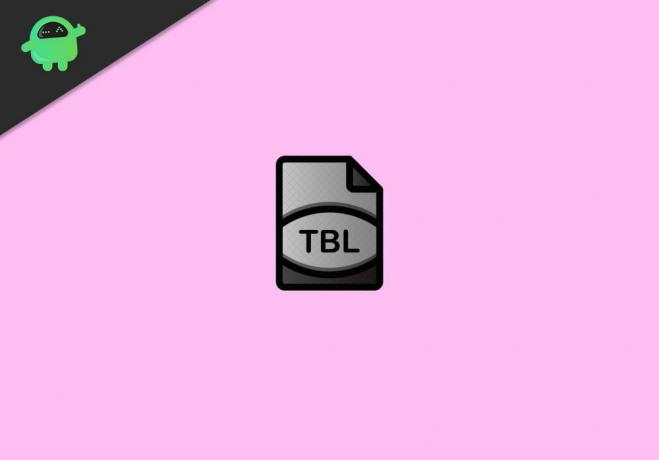
Reklamlar
İçindekiler
-
1 TBL dosyaları nedir ve Windows 10'da .tbl dosyaları nasıl açılır
- 1.1 Yöntem 1: Not Defteri'ni kullanarak açın:
- 1.2 Yöntem 2: Excel
- 1.3 Diğer Programlar
- 2 Sonuç
TBL dosyaları nedir ve Windows 10'da .tbl dosyaları nasıl açılır
TBL dosyaları çeşitli programlarda açılabilir. Bazıları Not Defteri kadar basitken bazıları Adobe In design veya AutoCAD kadar karmaşıktır.
Bu dosyalar bir tablo biçiminde ve ardından virgülle saklanır. genel TBL dosya içeriği şuna benzer.
İsim, Telefon
Joe, 88765
Russel, 55123
Yöntem 1: Not Defteri'ni kullanarak açın:
Not Defteri, CSV ve TBL dosyaları dahil birçok dosyayı açabilir. Öyleyse TBL dosyasını not defteri kullanarak nasıl açabileceğinizi görelim.
Reklamlar
- Dosya gezgininde, TBL dosyasını sakladığınız konuma gidin.
- Dosyaya sağ tıklayın ve Birlikte Aç'ı seçin.
- Listeden, Not Defteri varsa, Not Defteri'ni seçin.
- Değilse, Farklı bir uygulama seç'e tıklayın, C: / Windows / System32'ye gidin ve notepad.exe'yi seçin.
Şimdi not defteri dosyayı açacaktır.
Yöntem 2: Excel
Bu CSV veya TBL dosyaları, öncelikle MS Excel veya Minitab gibi veri işleme programları içindir. Dolayısıyla, herhangi bir elektronik tablo işleme programınız varsa, içindeki dosyayı açmayı deneyebilirsiniz. Windows 10 kullandığınız için, MS Office de kullandığınızı varsayıyorum. Bu nedenle, MS Excel'de bir TBL dosyası açmak için aşağıdaki adımları izleyin.
- PC'nizde Excel programını açın.
- Dosya> Aç'a tıklayın
- Şimdi, Gözat'a tıklayın ve TBL dosyasının konumuna gidin. Aşağıdaki Dosya türünün "Tüm Dosyalar" olarak gösterildiğinden emin olun.
- .Tbl dosyanızın açmak için üzerine tıkladığını görmelisiniz.
- Excel size bunun ne tür bir veri olduğunu soracaktır.
- Sınırlandırılmış'ı ve ardından İleri'yi tıklayın.
- Bir sonraki ekranda virgül üzerine tıklayın ve ileriye tıklayın.
- Son olarak, açılır pencerede tüm İleri düğmelerine tıkladıktan sonra, verileriniz Excel'e yüklenecektir.
Diğer Programlar
Yani bazı diğer programlar TBL dosyalarını kullanabilir. Bu programlar size Not Defteri veya Excel gibi dosyanın içeriğini göstermez. Bunun yerine, bu programlar dosyayı anlamlı çıktılar oluşturmak için kullanır. Bazı oyun modları bile bazı oyun ayarlarına özgü verilere sahip TBL dosyaları içerir. Bazı programlar:
- Tasarımda Adobe
- PTC Creo
- AutoCAD Civil 3D
- Minitab
Aslında, kendi TBL dosyanızı not defteri veya Excel'den kaydedebilir veya oluşturabilirsiniz. Değerleri virgül kullanarak ayırın ve dosyayı kaydedin. Ardından uzantıyı "dosya adı" olarak yeniden adlandırın. tbl ”. Voila, içe aktarabileceğiniz ve kullanabileceğiniz kendi TBL dosyanızı oluşturdunuz.
Sonuç
Dolayısıyla bunlar, Windows 10 PC'nizde TBL dosyalarını açmak için bazı yöntemlerdi. Gördüğünüz gibi, herhangi bir TBL dosyasını açmak e. Tek sorun, dosyayı kullanabilen uyumlu bir programınızın olmasıdır. Örneğin, Creo veya benzer modelleme araçları, hızlı bir şekilde katı modeller oluşturmak için TBL dosya verilerini kullanabilir. Benzer şekilde, verileri tablo olarak içe aktarabilir ve excel'de bir veritabanı veya grafikler oluşturabilirsiniz.
Editörün Seçimi:
- Herhangi Bir Dell Dizüstü Bilgisayarda Ekran Görüntüsü Nasıl Yapılır?
- Düzeltme: PDF Word'e Dönüştürülmeyecek
- Düzeltme: uTorrent İndirilmiyor veya Eşlere Bağlanmıyor
- Windows için SSH İstemcileri için En İyi Macun Alternatifleri
- Bir Word Belgesini PowerPoint Sunusuna Dönüştürme



